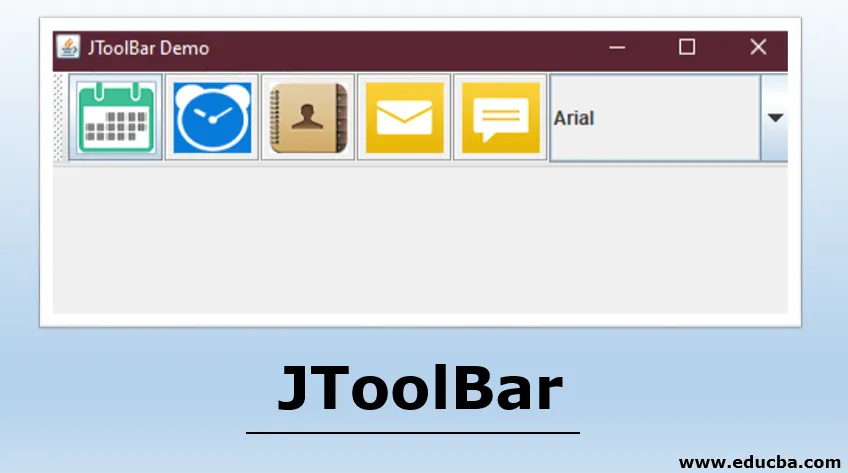
Introducere în JToolBar
Printre multe alte componente care pot fi utilizate la pachetul SWING, JToolBar este încă un plus de zahăr în partea de sus. După cum sugerează și numele său, JToolBar este utilizat pentru a implementa o bară de instrumente pentru Windows care acceptă un grup de componente, de exemplu, meniuri derulante, butoane etc. JToolBar este, de asemenea, capabil de utilizator. JToolBar permite programatorului să grupeze mai multe componente, cum ar fi butoanele sau doar pictogramele lor, rând-înțelese sau coloane. JToolBar este cel mai bun dacă doriți să afișați o componentă care poate oferi acțiuni, butoane sau controale utilizatorului. De obicei așezată sub barele de meniu, bara de instrumente acționează ca un container pentru alte componente, cum ar fi, după cum s-a discutat, butoane, căsuțe combo și meniuri, etc. Bara de instrumente este adăugată în partea de sus a cadrului comportând un instrument de selecție pentru utilizator, permițându-le să acceseze mai rapid funcțiile aplicației. Barele de instrumente conțin butoane pentru acțiuni sau comenzi utilizate frecvent într-o aplicație.
Cum se creează JToolBar?
Mai jos este crearea unei bare de instrumente:
- Folosind o componentă JToolBar, o bară de instrumente poate fi plasată pe oricare dintre cele patru laturi sau margini ale cadrului sau panoului nostru. Așa cum s-a discutat mai sus, o bară de instrumente prin JToolBar poate fi transformată și utilizatorul poate trage bara de instrumente afară, într-un panou separat, setând o proprietate numită „floatable” la True.
- În program, putem folosi JButtons și pictograme care trec ca parametri. De asemenea, putem adăuga o proprietate „rollover” pentru pictogramele care vor schimba pictograma când mouse-ul se va roti peste bara de instrumente.
- Când creăm o bară de instrumente, folosim o clasă din pachetul Swing numită clasa 'JToolBar'. Această clasă acceptă orientări orizontale și verticale. Pentru orientările verticale și orizontale, JToolBar utilizează BoxLayout care ajută la aranjarea componentelor în orice direcție. Aliniamentele pot fi reglate folosind setAlignYY () și setare aliniere () pentru fiecare componentă.
- Crearea componentelor, orizontală sau verticală este ordonată și această ordine este indexată folosind numere întregi, intern, adică prima componentă adăugată este determinată cu indexul zero și așa mai departe.
Program pentru implementarea JToolBar în Java
Urmează un exemplu simplu de o bară de instrumente creată folosind clasa JToolBar a pachetului Swing:
Exemplul # 1
Vom crea o bară de instrumente simplă cu două butoane și o casetă combo cu câteva opțiuni sub ea. Consultați codul sursă pentru acest exemplu.
Cod:
import java.awt.BorderLayout;
import java.awt.Container;
import javax.swing.JButton;
import javax.swing.JComboBox;
import javax.swing.JFrame;
import javax.swing.JScrollPane;
import javax.swing.JTextArea;
import javax.swing.JToolBar;
public class Java_JToolBar
(
public static void main(final String args())
(
//creating frame object
JFrame F = new JFrame("JToolBar Example");
//setting exit on close property
F.setDefaultCloseOperation(JFrame.EXIT_ON_CLOSE);
//adding tool bar object
JToolBar TB = new JToolBar();
TB.setRollover(true);
//creating a button with text as File
JButton button = new JButton("File");
//adding our File button
TB.add(button);
//adding a separator
TB.addSeparator();
//adding another button named Edit
TB.add(new JButton("Edit"));
//adding a combo box with three options
TB.add(new JComboBox(new String() ("Option 1", "Option 2", "Option 3", "Option 4")));
Container contentPane = F.getContentPane();
contentPane.add(TB, BorderLayout.NORTH);
JTextArea textArea = new JTextArea();
JScrollPane P = new JScrollPane(textArea);
contentPane.add(P, BorderLayout.EAST);
//setting frame size and frame visibility property
F.setSize(450, 250);
F.setVisible(true);
)
)
ieşire:
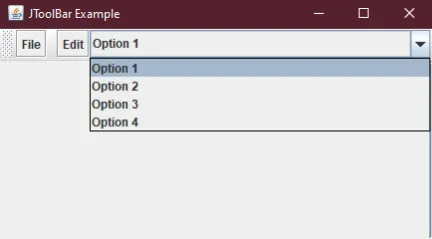
- Acesta a fost doar un program simplu, să ne adăugăm ceva interesant. În următorul nostru exemplu de cod, vom folosi pictograme în loc de text pentru butoanele noastre.
- În exemplul următor, am adăugat cinci acțiuni de utilizare generală și o casetă combo având sub-elemente. Rezultatul acestui program pare mai elegant și mai frumos. Aruncă o privire.
Notă: Comentariile scrise după o dublă redirecționare înainte ( // ).
Exemplul # 2
Cod sursă pentru programul de exemplu.
Cod:
import javax.swing.*;
import java.awt.*;
class demo
(
//constructor being used
demo()
(
//creating our Frame object
JFrame frame = new JFrame("JToolBar Demo");
//creating out tool bar object
JToolBar toolbar = new JToolBar("Applications");
//adding button icons instead of text
JButton btnCalendar = new JButton(new ImageIcon("src/images/Calendar1.png.webp"));
JButton btnClock = new JButton(new ImageIcon("src/images/Clock1.png.webp"));
JButton btnContacts = new JButton(new ImageIcon("src/images/Contacts1.png.webp"));
JButton btnMail = new JButton(new ImageIcon("src/images/Mail1.png.webp"));
JButton btnMessages = new JButton(new ImageIcon("src/images/Message1.png.webp"));
//creating combo box object
JComboBox fonts=new JComboBox();
//adding combo box items
fonts.addItem("Arial");
fonts.addItem("Times New Roman");
fonts.addItem("Comic Sans Ms");
//adding combo box and buttons to our tool bar
toolbar.add(btnCalendar);
toolbar.add(btnClock);
toolbar.add(btnContacts);
toolbar.add(btnMail);
toolbar.add(btnMessages);
toolbar.add(fonts);
//setting properties for the Frame
frame.setLayout(new BorderLayout());
frame.getContentPane().add(toolbar, BorderLayout.PAGE_START);
frame.setDefaultCloseOperation(JFrame.EXIT_ON_CLOSE);
frame.setSize(500, 200);
frame.setVisible(true);
)
public static void main(String args()) throws Exception
(
//calling our class
new demo();
)
)
Rezultat 1:
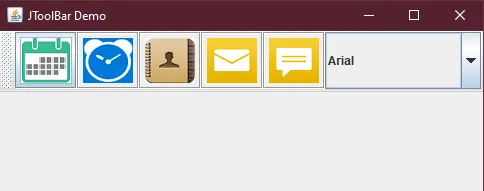
Rezultat 2:
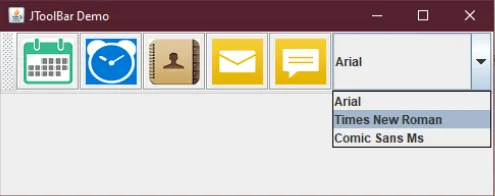
Constructorii JToolBar
Există mai mulți constructori care sunt folosiți împreună cu clasa noastră principală, JToolBar. În afară de constructorul implicit JToolBar (), mai sunt și alți constructori care pot fi folosiți și:
- JToolBar (): Acest constructor ne creează bara de instrumente cu o orientare implicită. Este orientat către ORIZONTAL.
- JToolBar (orientare int): Acest constructor creează o nouă bară de instrumente cu o orientare specificată de programator. Ne aliniază bara de instrumente în mod specific față de partea menționată de programator.
- JToolBar (String name): Acest constructor este folosit atunci când trebuie să furnizăm un nume specific pentru bara noastră de instrumente. Astfel, acest constructor creează bara de instrumente cu un titlu specificat folosind un parametru.
- JToolBar (Nume șir, orientare int): Constructorul care permite programatorului să creeze o nouă bară de instrumente cu un nume sau titlu specificat folosind un parametru, precum și orientarea barei de instrumente, este menționat în mod specific în codul însuși.
Metode comune pentru JToolBar
Există mai multe metode care pot fi utilizate în conjugarea cu clasa noastră JToolBar. Unele dintre cele proeminente sunt enumerate mai jos:
- Adăugare JButton (Acțiunea a): Această metodă ajută la adăugarea unui buton care va inițializa o acțiune specificată.
- void addSeparator (dimensiunea d): Pentru a adăuga un separator la un grup de componente conexe din bara de instrumente, folosim această metodă care adaugă un separator la sfârșitul barei noastre de instrumente. Dimensiunea separatorului este definită de parametrul trecut în această funcție.
- void addSeparator () : această metodă funcționează într-o manieră similară cu addSeparator (dimensiunea d). Diferența este, în loc să dați în mod specific parametrul dimensiunii aici, dimensiunile sunt implicit.
- Componenta getComponentAtlndex (int index) : Această metodă returnează componenta la un index dat de programator folosind parametrul.
- int getComponentindex (Componenta c) : Această metodă returnează indexul componentei care este specificată folosind parametrul.
- void remove (Componenta c) : Această metodă elimină pur și simplu componenta specificată folosind parametrii din bara de instrumente.
Astfel, mai sus au fost metodele, printre altele, precum setUI () sau getUI () sau setOrientation (), care pot fi utilizate împreună cu clasa noastră JToolBar, dacă este nevoie.
Concluzie
Am văzut cum să creăm bare de instrumente folosind clasa JToolBar a pachetului SWING. Aceste bare de instrumente sunt utilizate pentru a afișa acțiunile sau controalele utilizate frecvent de utilizator. JToolBar de la SWING oferă componente care permit programatorului să îmblânzească cu ușurință acțiunile necesare în mod obișnuit, cum ar fi alinieri, orientări, schimbarea fontului etc.
Articole recomandate
Acesta este un ghid pentru JToolBar. Aici discutăm Crearea barei de instrumente, exemple cu coduri și ieșiri, constructori și unele metode de JToolBar. Puteți, de asemenea, să parcurgeți alte articole conexe pentru a afla mai multe-
- JScrollPane în Java
- Schițe Metode în JavaScript
- StringBuffer în Java
- Declarație de caz în JavaScript
- JFrame în Java